皆さん、こんにちは。
始めてのティラノビルダー、前回、UI(ユーザーインターフェース)の変更をやって見ました。
沢山有って、ソフト内にも1280×720サイズですと9種類程有りますが、有料の物も有ります。いきなり購入しなくても、こんな物が有るんだと、見に行くだけでもキャラクター作成の楽しみだと思います。


リンクサイトでティラノビルダー UIで検索しています(一部抜粋です)
UIの変更はソフト内の物ですと、何クリックかでおわってしまうので、簡単ですが、購入品はファイルの上書きになるので、少し面倒です。
今回は、ソフト内に有る空想曲線作のUIでメッセージウィンドウのサイズ変更をやって見たいと思います。簡単に出来るとは、少々言い難いのですが(すみません)、私が、ヨーロピアン(シンプル)UIを使ってみて、デフォルト(最初に付いている)物に比べて、メッセージウィンドウが少し小さく2行程の表示になるので、もう少し大きく出来ないかと感じました。
文字サイズを小さくする方法も有ると思うのですが、フォント(文字の種類)もお気に入りだったので、25ポイントで綺麗に3行は入る様に、ウィンドウサイズを変更してみたいと思います。
今回はファイルの書き換えが必要です。一寸、うーんって感じになりますが、ファイルの場所等、一度やって見ておくと、購入品のUIが欲しくなった時など、役立つことが多いです。
キャラクター作成、背景、BGMと頑張って来られたので、一寸、見るだけでも全然OKです。
では、早速、始めてみます。作業は、此方のページを参考にさせて頂きました。こぱんださん、有り難うございます。
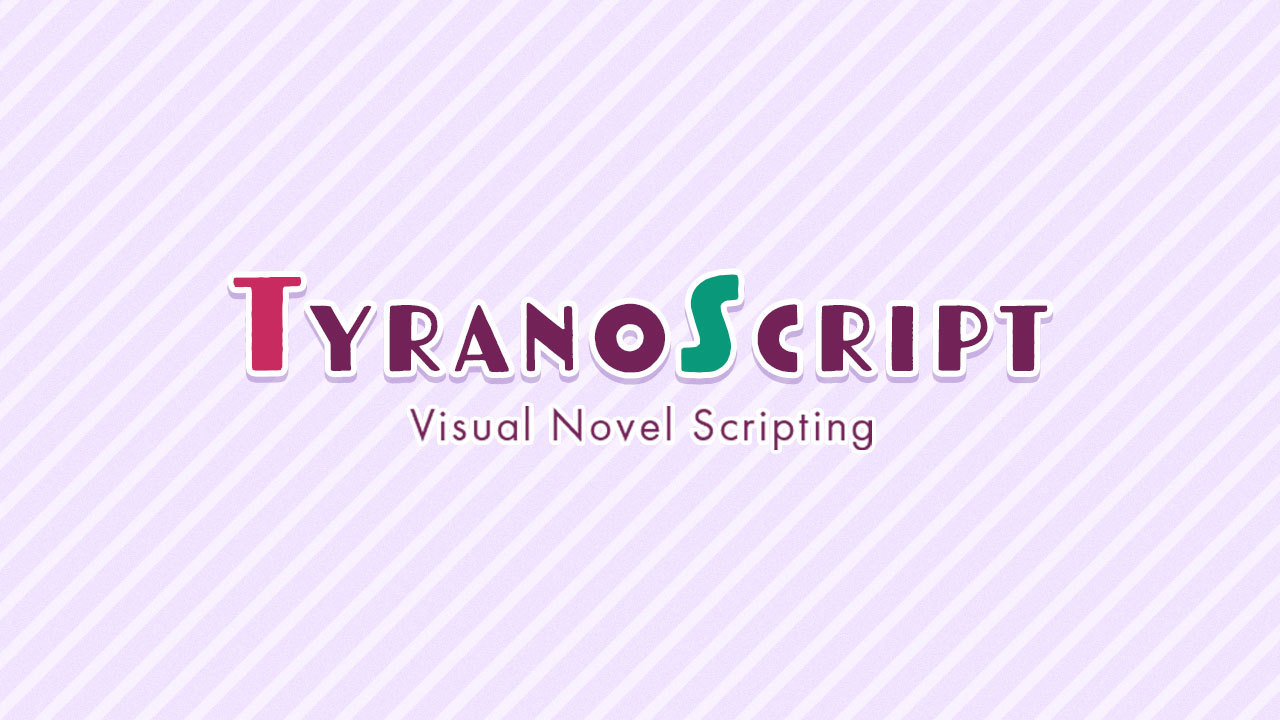
此方のページには、購入品もメッセージウィンドウ交換の方法も載っています。少し、下の方にスクロールすると、”メッセージウィンドウの設定を修正する”と言う項目が有ります。
記載の作業手順です。
▼作業手順
1.data > others > plugin > フォルダを開く
2.init.ks をテキストエディタで開く
3.メッセージウィンドウの設定を修正する
4.名前枠の設定を修正する
ファイルの書き換えが必要ですので、最初にそこに行く必要が有ります。

デスクトップにアイコンが有ると思いますので、①右クリック、別窓が開きますので、②ファイルの場所を開く、更にエクスプローラーが開きますので、③myproject を開きます。
こぱんださんのページでも、myproject からの修正を案内してくれていますが、このやり方ですと、今回作っているプロジェクトにしか、効果は反映されません。
ティラノビルダーは、新しいプロジェクトの度に本体に有るファイルをコピーしていますので…。
これは、新しいクリック待ちを使った場合でも同じです。
myprojectの中に、data が有りますから> others > plugin > 今回使ったフォルダー(theme_kopanda_09_2)が有りますので、移動して来ます。
そのフォルダーの中に、init.ks ファイルが有ります。

①ファイルの中に有る init.ks (一度メモ帳で開いていますので、アイコンがメモ帳マークですが、最初は白いアイコンです、すみません)を右クリックしますと別窓が開きます。
作業手順の2、テキストエディターで開くですが、お持ちの方は、それで大丈夫ですが私は持ってなかったので、メモ帳で開きました。
②まで出来ましたら、③Windowsマークをクリック、④アクセサリーの中の、⑤メモ帳をクリックします。

こんな感じで、開きました。実際は、もっと下の方まで有りますが、今回は触りません。
| width | height | top | left | frame |
| メッセージ枠の横幅 | メッセージ枠の縦幅 | メッセージの上端の位置 | メッセージの左端の位置 | 読み込む画像ファイル名 |
| margint | marginr | marginb | marginl | |
| テキストまでの上余白 | テキストまでの右余白 | テキストまでの下余白 | テキストまでの左余白 |
今回は、margint(ピンクの下線部分)のみを変更してみようと思います。
メッセージ枠自体の大きさ変更もやって見ましたが、デフォルトとは違って変更出来ない感じでした><。ですので、文字自体を上に移動させる事で、スペースを確保しました。

テキストファイルの数字を変更したら、必ず上書き保存です。これを忘れると、記入した数字が反映されません。(私も良く忘れます><)

①数字の変更、②上段のファイルから、③上書き保存を選択します。
元の数字は、メモしておいた方が良いかもです^^。色々、触っている内におかしくなっても、本体ファイルは触っていませんので、ソフトの方で、もう一度同じファイルを、更新すればOKです。
ご心配が出る様でしたら、作業にかかる前に、 init.ks ファイルをコピーして、別の場所に保存して置くと、上書きが出来ますので、安心です。
又、行間の変更でも、調整が可能です。

基本画面の右上⚙マークから別窓が開きますので、②フォントスタイル、③間隔で変更可能です。
少し、面倒かもですが、一度決めてしまうと、後は同じ感じで行けますし、違うUI(ユーザーインターフェース)を選んでも、応用出来ますので、最初は色々試してみて下さい。
次回は、有料のUI(ユーザーインターフェース)交換をやって見たいと思います。
おつかれさまでした。


コメント